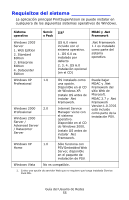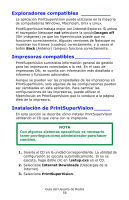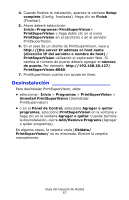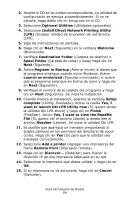Oki C830dn C830 Gu쟠del Usuario de Redes - Page 59
Install Direct Network Printing Utility, Register in Startup
 |
View all Oki C830dn manuals
Add to My Manuals
Save this manual to your list of manuals |
Page 59 highlights
2. Inserte el CD en la unidad correspondiente. La utilidad de configuración se ejecuta automáticamente. Si no se ejecuta, haga doble clic en setup.exe en el CD. 3. Seleccione Optional Utilities (Utilidades opcionales). 4. Seleccione Install Direct Network Printing Utility (LPR) (Instalar utilidad de Impresión de red directa (LPR). 5. Siga las instrucciones en pantalla. 6. Haga clic en Next (Siguiente) en la ventana Welcome (Bienvenido). 7. Verifique Destination Folder (Carpeta de destino) y Spool Folder (Carpeta de colas) y luego haga clic en Next (Siguiente). 8. Active Register in Startup (Abrir al iniciar) si desea que el programa arranque cuando inicia Windows. Active Launch as minimized (Ejecutar minimizado) si quiere que el programa arranque en forma de icono y haga clic en Next (Siguiente). 9. Verifique el nombre de la carpeta del programa y haga clic en Next (Siguiente). Se inicia la instalación. 10. Cuando finaliza la instalación, aparece la ventana Setup complete (Config. finalizada). Active la casilla Yes, I want to launch Oki LPR Utility now (Sí, quiero lanzar la utilidad Oki LPR ahora) y haga clic en Finish (Finalizar). Active Yes, I want to view the ReadMe File (Sí, quiero ver el archivo Léame) si desea leer el archivo Readme (Léame). Se inicia la utilidad Oki LPR. 11. Es posible que aparezca un mensaje preguntando si acepta cambios en los permisos del directorio de spool (cola). Haga clic en Yes (Sí) para que la utilidad sea instalada correctamente. 12. Seleccione Add a printer (Agregar una impresora) del menú Remote Print (Impresión remota). 13. Haga clic en Discover... (Detectar) para buscar la dirección IP de una impresora adecuada en su red 14. Seleccione la impresora que desea utilizar y haga clic en OK. 15. Si su impresora no es detectada, haga clic en Cancel (Cancelar). Guía del Usuario de Redes 59